Jak edytować PDF? Pięć sposobów na wprowadzenie zmian w dokumencie
PDF to jeden z najpopularniejszych formatów dokumentów obsługiwanych na świecie. Portable Document Format został opracowany przez firmę Adobe na początku lat 90. W celu umożliwienia wyświetlania i udostępniania dokumentów bez względu na wykorzystywane oprogramowanie lub sprzęt. Właśnie dlatego obróbka plików PDF jest utrudniona, ale nie jest niemożliwa.
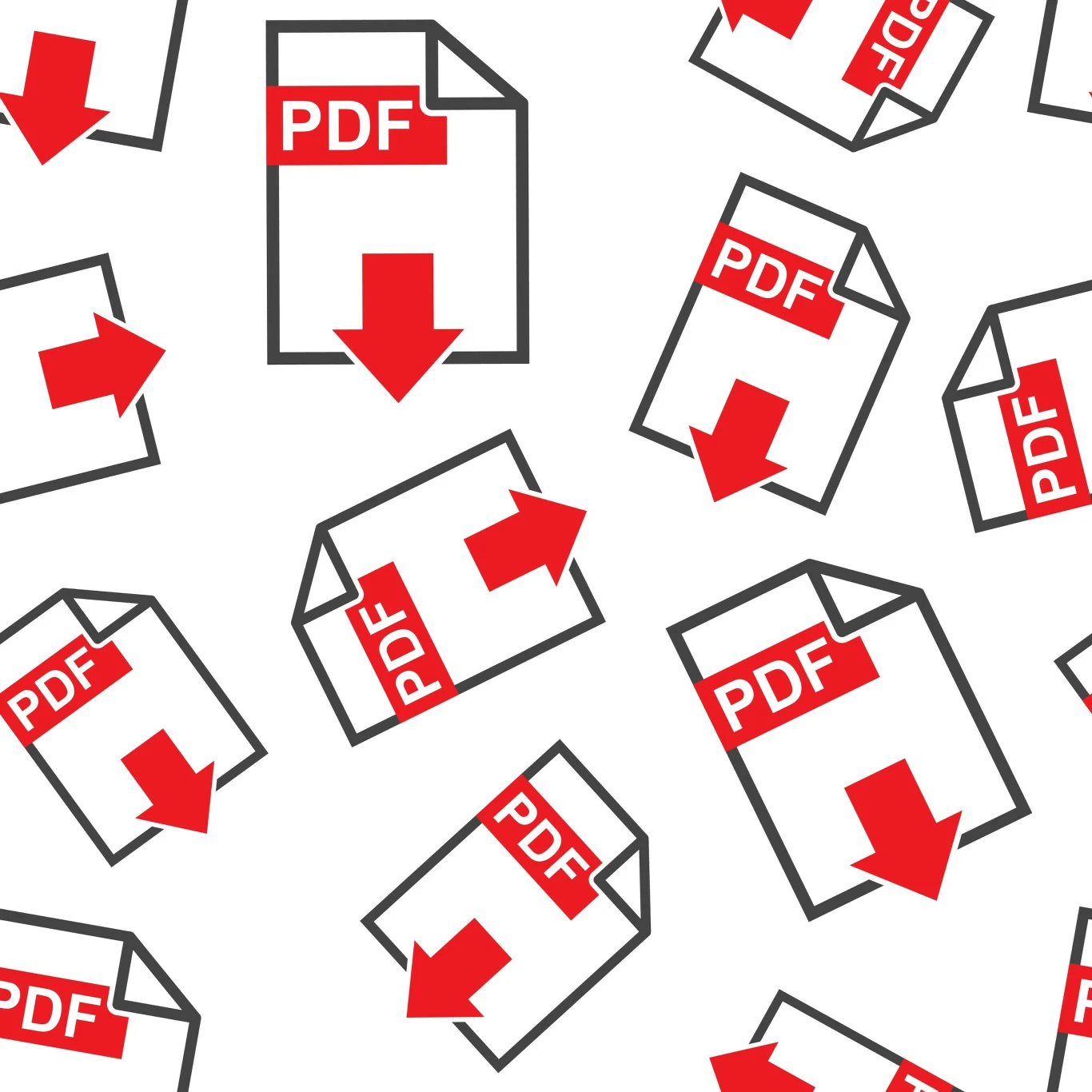
Spis treści:
- Microsoft Word. Prosty sposób na edycję PDF
- Edycja PDF w Adobe Acrobat Reader
- Wykorzystaj bezpłatne narzędzia Google do edycji PDF
- Xodo PDF — edycja PDF na urządzeniu mobilnym
- Darmowy program do edycji PDF, czyli PDF-XChange Editor
Microsoft Word. Prosty sposób na edycję PDF
W przypadku podstawowego oprogramowania tekstu, jakim jest Microsoft Word, możliwa jest również edycja plików w formacie PDF. W tym celu:
- Otwórz aplikację Word
- Wybierz Pusty dokument
- W prawy górnym rogu kliknij Plik
- W obszarze Otwórz wybierz plik, który chcesz edytować lub kliknij Przeglądaj
- Na ekranie pojawi się komunikat, wybierz OK
Po kilku lub kilkunastu sekundach na ekranie pojawi się dokument, który będzie można w pełni edytować.
Edycja PDF w Adobe Acrobat Reader
Oprogramowanie od firmy odpowiedzialnej za format PDF pozwala nie tylko odczytywać pliki w takiej formie, ale również je edytować.
- Otwórz program Adobe Acrobat Reader
- Z obszaru po prawej stronie Inna lokalizacja plików wybierz Twój komputer
- Kliknij Przeglądaj
- Wybierz dokument, który chcesz edytować
- W górnym pasku wybierz Narzędzia
- Kliknij Edytuj plik PDF
Wadą tego rozwiązania jest konieczność posiadania płatnej wersji Pro. Jednak gdy chcemy jednorazowo edytować PDF, możemy skorzystać z 7-dniowej wersji próbnej.
Wykorzystaj bezpłatne narzędzia Google do edycji PDF
Narzędzia udostępniane przez giganta z Mountain View, Dysk Google oraz Dokumenty Google, również pozwalają na bezproblemową edycję PDF. W tym przypadku musimy zacząć od transferu pliku, który chcemy edytować, na Dysk Google. Następnie:
- Wejdź na stronę drive.google.com
- Zaloguj się na swoje konto
- Kliknij prawym przyciskiem myszy na plik, który chcesz edytować
- Wybierz Otwórz w, a następnie Dokumenty Google
Po kilku lub kilkunastu sekundach na ekranie pojawi się plik, który będzie w pełni edytowalny.
Polecamy na Antyweb | Była podwyżka, jest obniżka. Meta walczy o klienta?
Xodo PDF — edycja PDF na urządzeniu mobilnym
75% Polaków korzysta na co dzień ze smartfonów. Zapewne wiele z tych osób wykorzystuje również format PDF w różnych sytuacjach. Z tego względu warto zadbać o to, by mieć możliwość nie tylko wyświetlania, ale również edycji plików na smartfonie. Oprogramowanie Xodo PDF to czytnik i edytor plików PDF w jednym, który jest dostępny w Google Play. Jest intuicyjny, więc korzystanie z niego nie sprawi większych problemów. Dodatkowo umożliwia zostawianie komentarzy oraz wypełnianie formularzy dostępnych w PDF bezpośrednio na smartfonie.
Darmowy program do edycji PDF, czyli PDF-XChange Editor
Dostępnych jest wiele aplikacji, które umożliwiają edycję plików w formacie PDF na komputerze z systemem Windows. Jedynym z nich jest PDF-XChange Editor, który posiada bezpłatną licencję. Podobnie, jak w przypadku programu na urządzenia mobilne, można przy jego użyciu nie tylko edytować tekst w formacie PDF, ale również dodawać lub usuwać strony, komentować, zakreślać oraz podpisywać dokumenty certyfikatami.
Zobacz także:









